Instagram, Facebook y otros servicios para compartir videos recortan automáticamente una sección de tu video para que quepa en el flujo de noticias. Al agregarle un borde a tus videos, se puede solucionar el problema del recorte automático.
Hay cientos de herramientas de edición de video accesibles que te permiten agregarle bordes a videos en línea. Esta publicación proporcionará una lista de algunas de las mejores herramientas para agregarle bordes a videos en cualquier plataforma.
Parte 1: ¿Cómo agregarle bordes a un video en línea?
Agregarle un borde atractivo o incluso blanco a un video en línea puede hacer que tu contenido se vea hermoso y protegerlo de recortes en sitios web de redes sociales como Facebook, Instagram y otros. Las siguientes son algunas de las mejores herramientas en línea para el trabajo.
1. Kapwing
Kapwing es una aplicación de edición de fotos y videos en la web que te permite editar fotos, películas y GIF. Aunque la plataforma no tiene una opción separada para agregar bordes, cambiar el tamaño del video coloca automáticamente un marco en el fondo.
Paso 1: Agrega el archivo multimedia a Kapwing
Abre Kapwingy carga el archivo haciendo clic en Subir archivo desde el escritorio o pega la URL directamente.
Paso 2: Agrega borde
Para agregar el borde, debes ampliar tu video con la ayuda de la opción Ampliar.
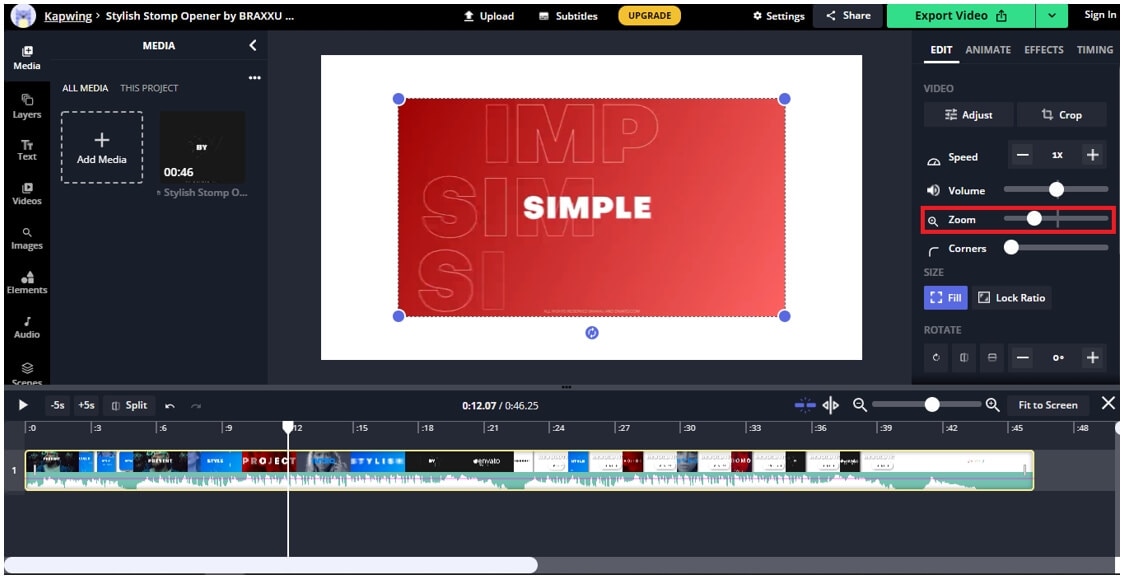
Paso 3: Agrega color de fondo
Ahora, haz clic en el borde y cambia su color usando Color de fondo.
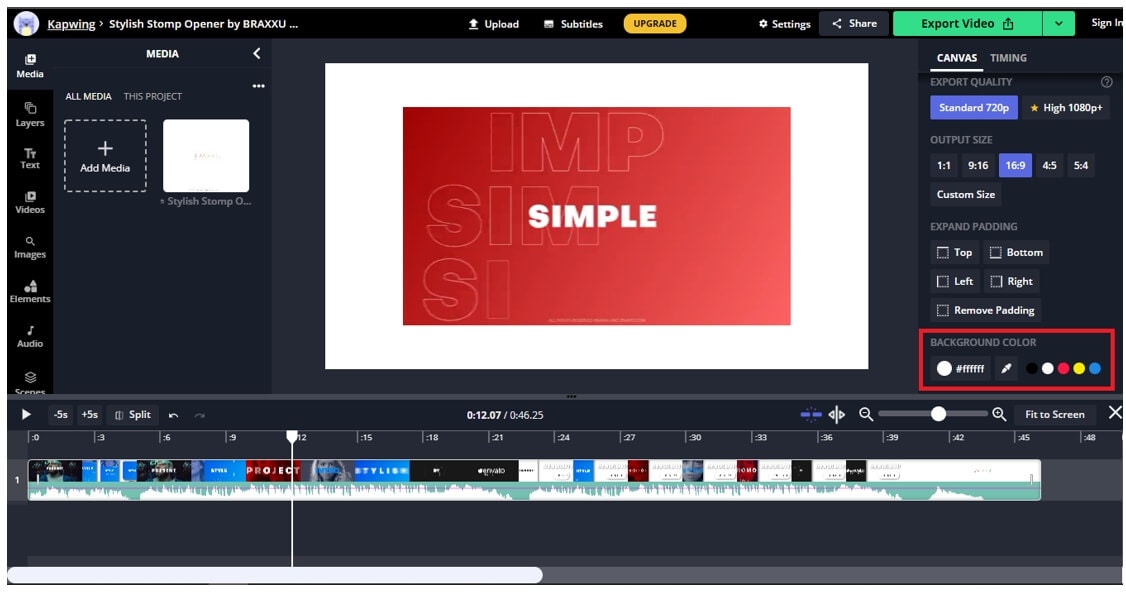
Paso 4: Exporta el video
Ahora, descarga el video haciendo clic en la opción Exportar video.
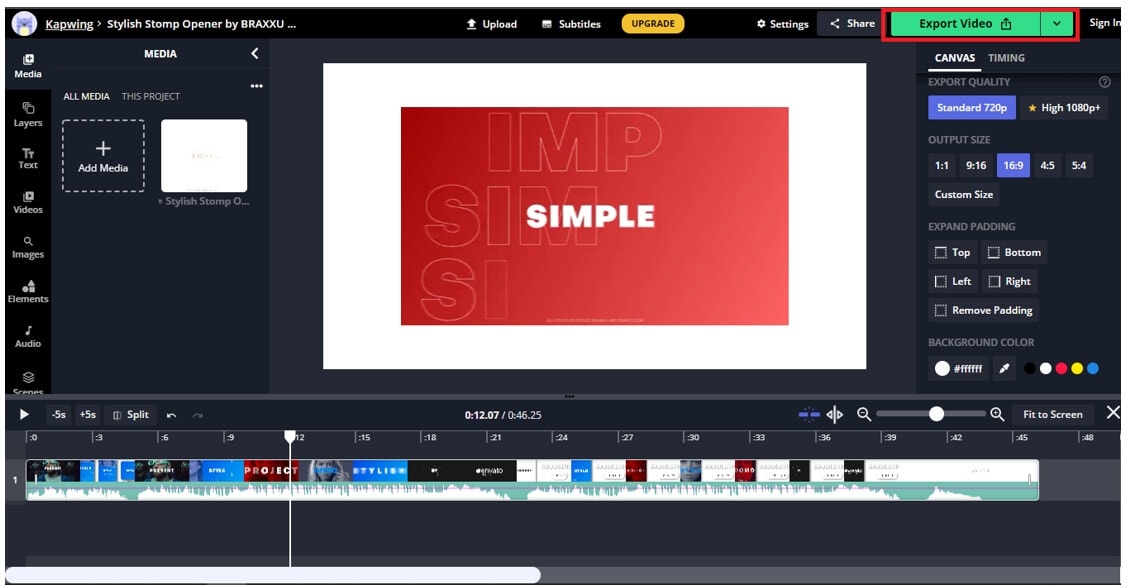
Limitaciones
La versión gratuita tiene un límite de tamaño de hasta 250 MB y no puede exportar un video de más de 60 minutos.
2. Canva
Canva es una herramienta de edición que puedes usar para agregarle bordes a videos en línea. Tiene una interfaz fácil de usar. Cuenta con múltiples opciones avanzadas de edición de video, como medios de archivo, música de fondo, videos, etc.
Paso 1: Sube el video
Abre el Canva y sube el video haciendo clic en Subir.
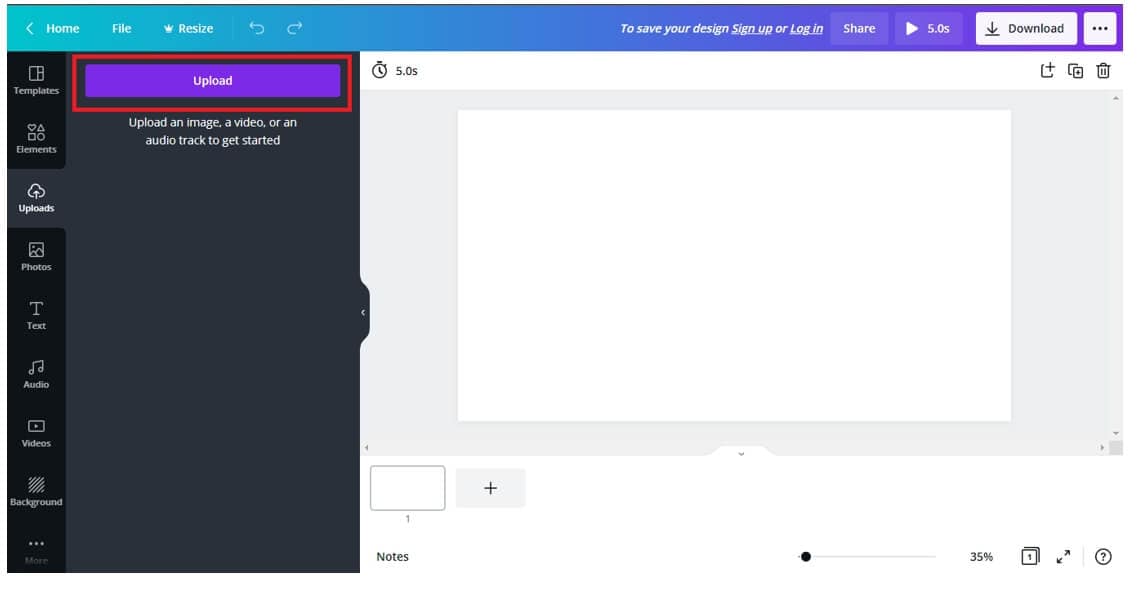
Paso 2: Selecciona el fondo
Haz clic en Fondo del menú de la izquierda y selecciona el fondo que deseas agregar.
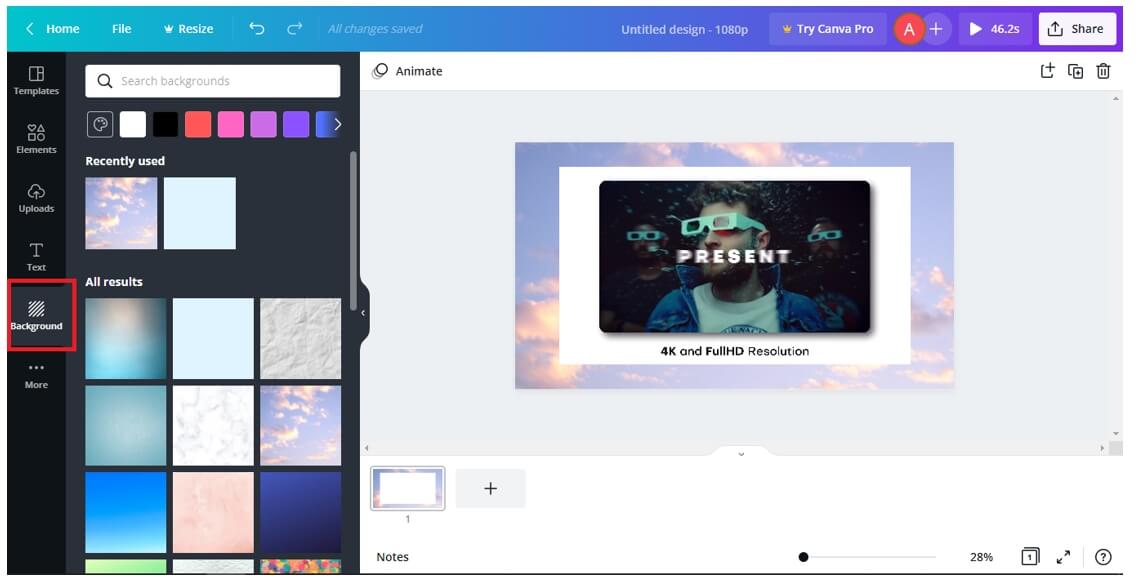
Paso 3: Agrega fondo al video
Vuelve al video seleccionando Cargas y haz clic en los medios para aplicar el borde.
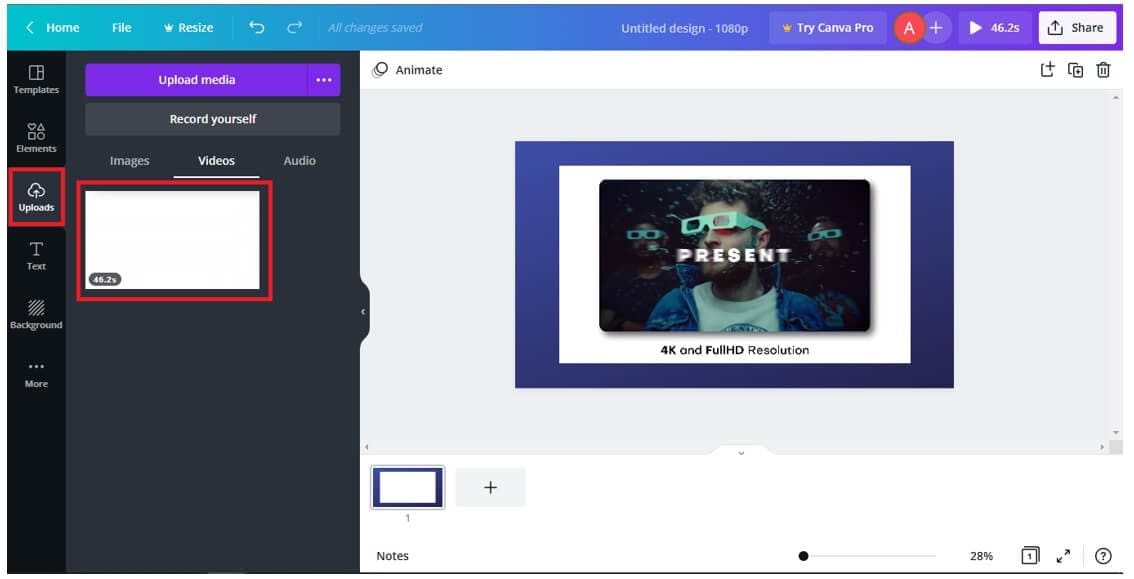
Paso 4: Descarga video
Ahora, haz clic en Compartir y exporta el video seleccionando Descargar.
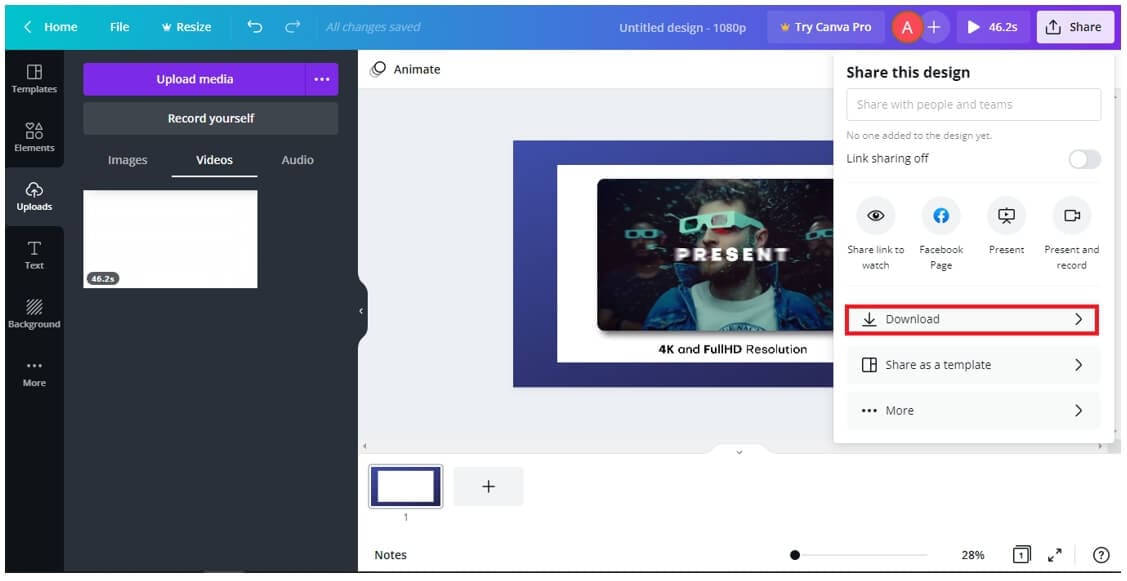
Limitaciones
No tiene almacenamiento local y, a veces, Canva abusa de los diseños.
3. Flexclip
Flexclip es otro programa de edición que te ayuda a agregarle bordes a tus videos. Es un editor fácil de arrastrar y soltar que presenta más de 20 formatos de video para editar. Te permite cambiar fuentes, colores, fondos y otros.
Paso 1: Selecciona un fondo vacío
Abre Flexclip y selecciona el fondo vacío.
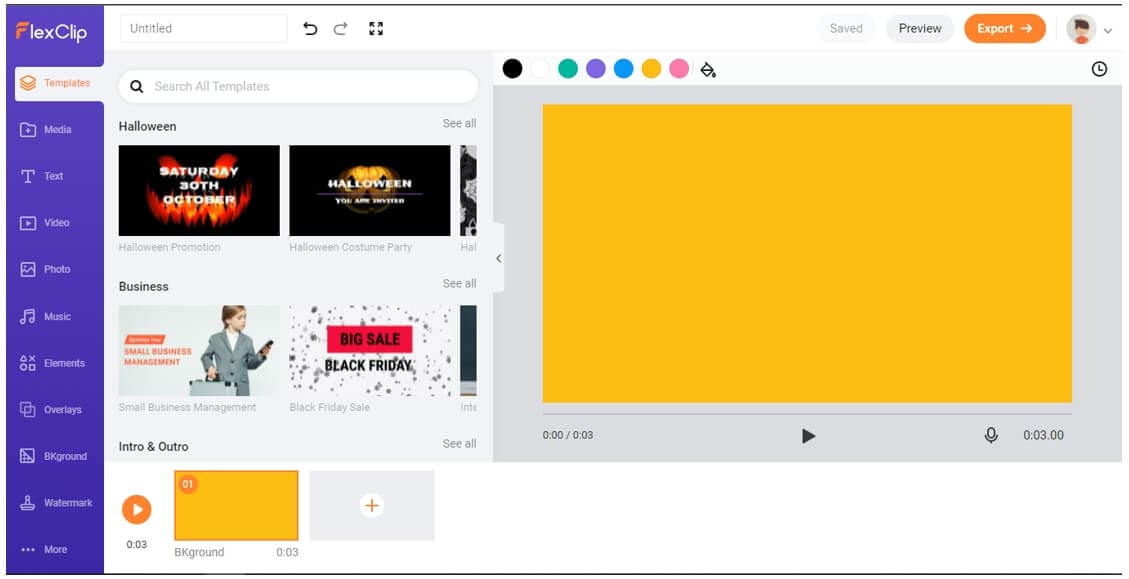
Paso 2: Carga los medios
Selecciona Medios y haz clic en Archivos locales para cargar los medios.
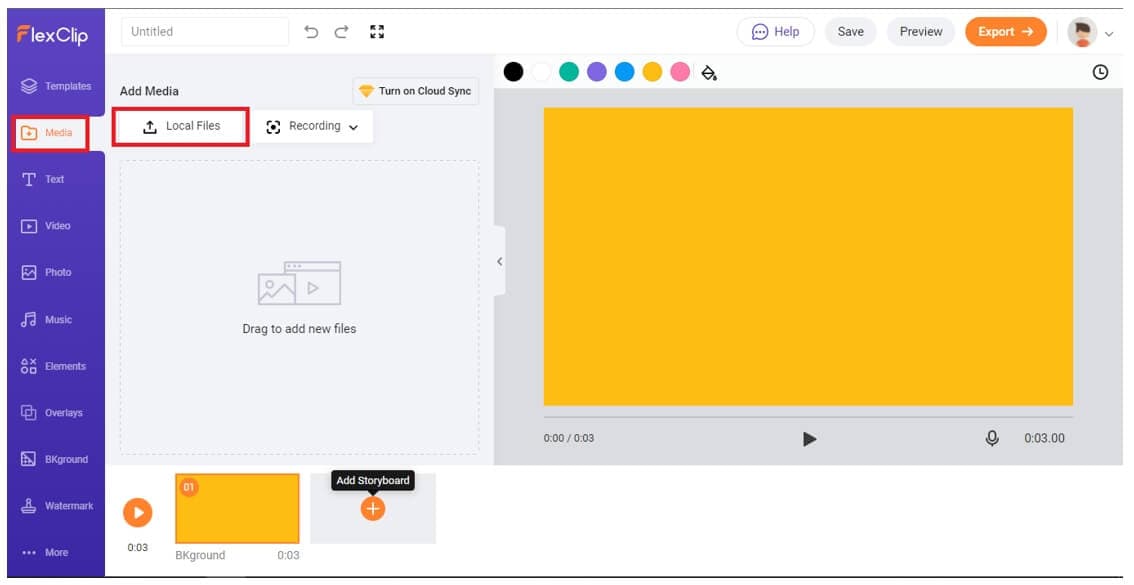
Paso 3: Agrega fondo
Ahora arrastra y suelta los medios en la línea de tiempo para obtener una vista previa y luego haz clic en el botón Exportar para descargar el video.
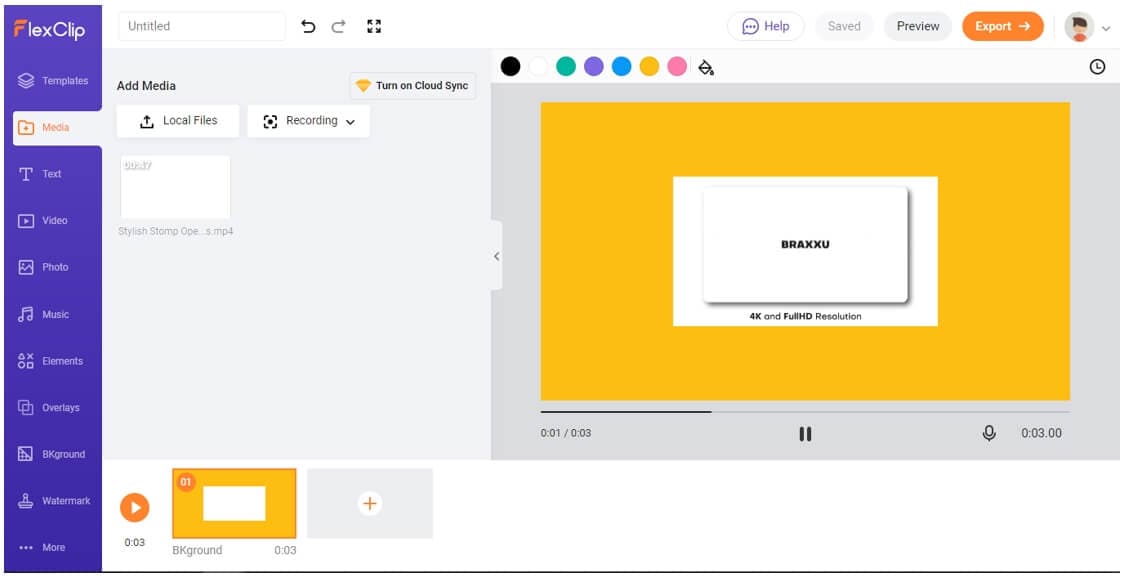
Limitaciones
Carece de la profundidad de un editor de video profesional y tiene algunas limitaciones de tamaño.
4. Lunapic
Lunapic es otra herramienta de edición en línea que te permite agregar bordes a videos en línea. Tiene una interfaz sencilla. Agregar bordes con esta herramienta de edición es bastante simple y rápido.
Paso 1: Carga los medios
Abre Lunapic y carga el video seleccionando la opción Seleccionar archivo.
Paso 2: Aplica borde
Ahora personaliza el borde debajo de la sección Aplicar un borde y luego haz clic en Aplicar.
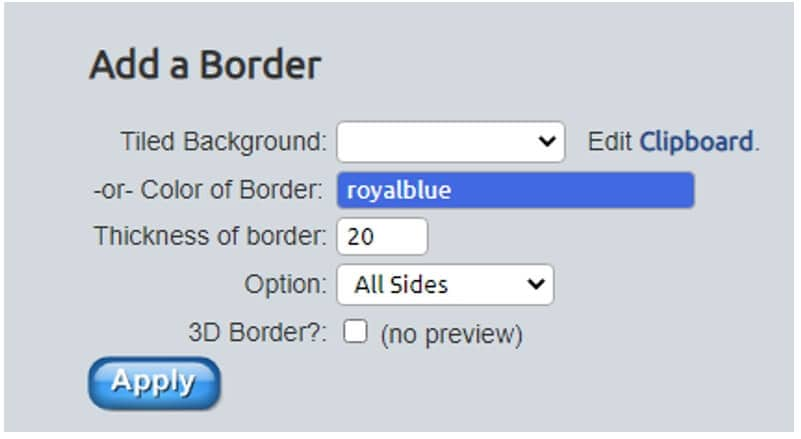
Limitaciones
Tiene herramientas de edición limitadas.
5. Abraia
Abraia se encuentra entre las mejores herramientas de edición de video que te permiten agregar bordes a los videos. Primero debes cambiar el tamaño del video y luego agregarle un borde. Tiene varias otras herramientas de edición para hacer que tu video sea atractivo.
Paso 1: Sube el archivo
Carga el archivo simplemente arrastrándolo o haciendo clic en la pantalla.
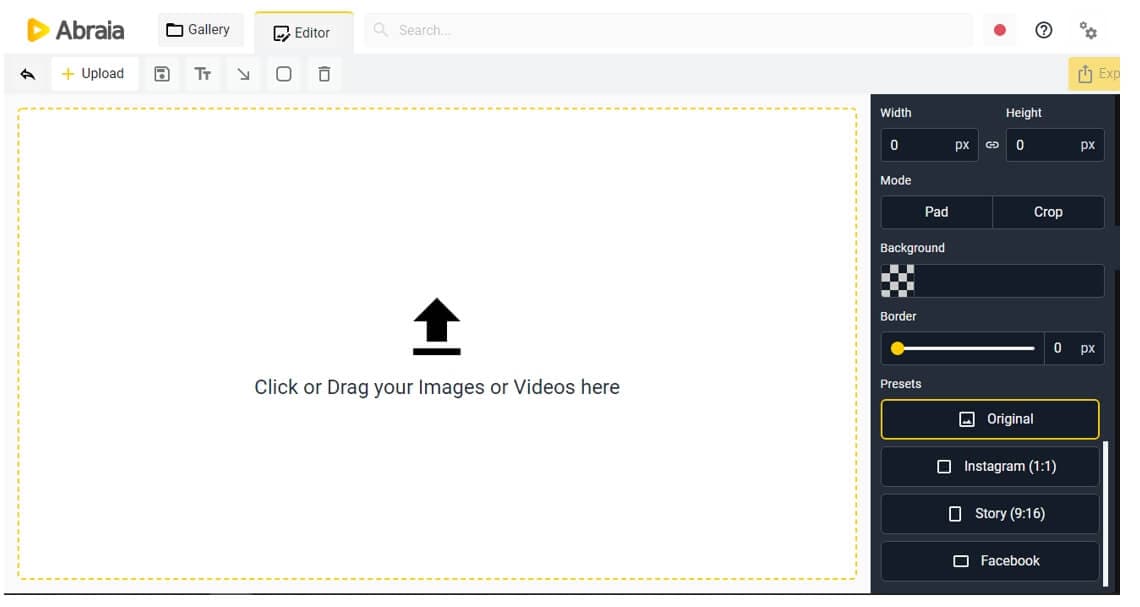
Paso 2: Agrega borde
Ahora, agrega y personaliza la configuración del borde debajo del borde y color de fondo.
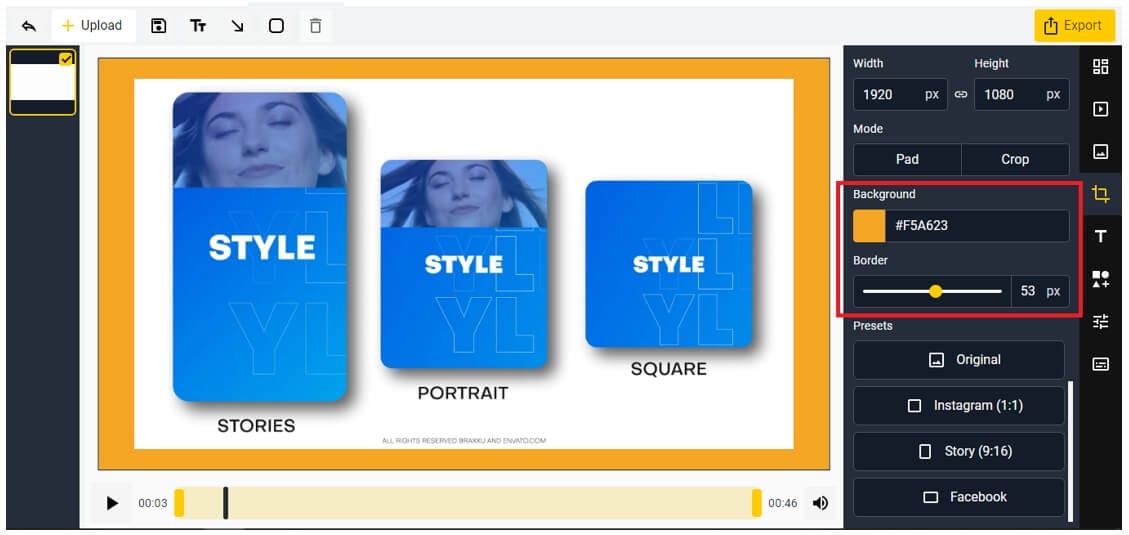
Paso 3: Exporta el video
Para exportar el video, haz clic en la opción Exportar.
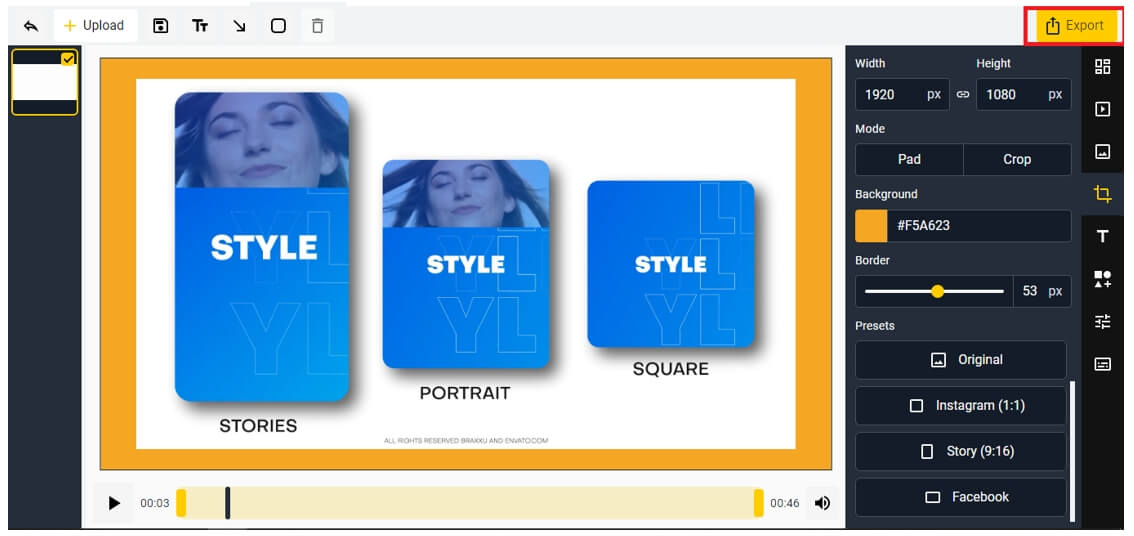
Limitaciones
No agrega el borde directamente; en su lugar, cambia el tamaño del video.
6. Typito
Typito es una herramienta de edición en línea que te permite agregar bordes a los videos con facilidad. Con esta herramienta en línea, puedes obtener una vista previa del video mientras lo editas. Tiene una interfaz fácil de usar.
Paso 1: Sube el video
Abre Typito y has clic en Subir para subir el archivo.
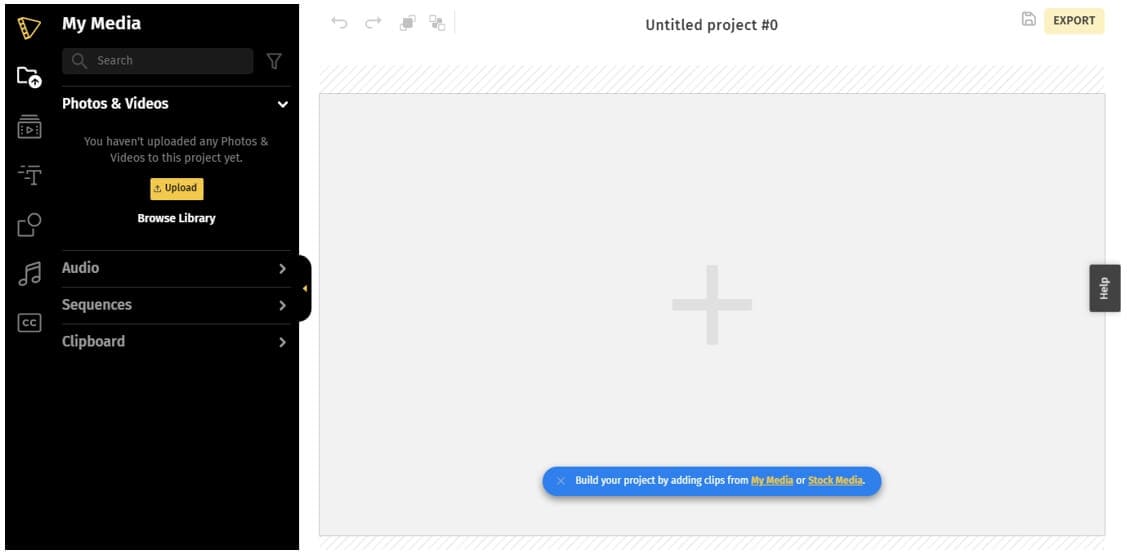
Paso 2: Cambia el tamaño y exporta el video
Ahora, debe cambiar el tamaño del video usando la opción Cambiar tamaño de arriba. Finalmente, has clic en Exportar para descargar el video.
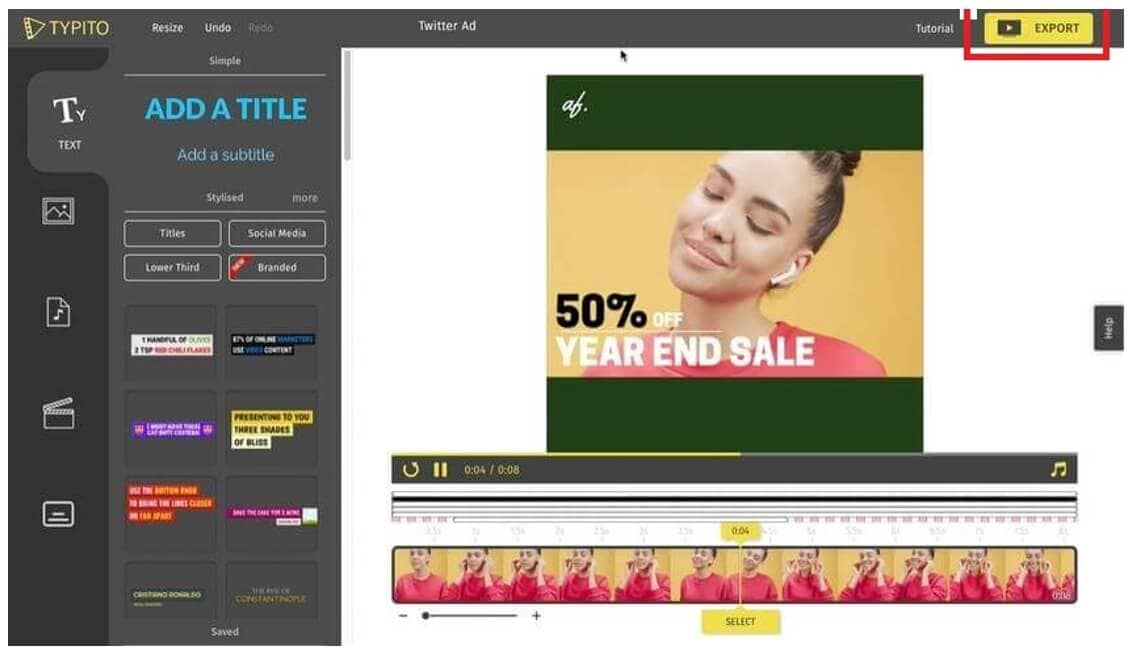
Limitaciones
La versión gratuita etiqueta el video con una marca de agua.
7. Clideo
Clideo es una herramienta de edición de video en línea rápida y fácil. Con esta herramienta en línea, puedes agregarle bordes a tus videos con unos simples clics. Es una herramienta rápida que no te hace perder el tiempo y te permite ver la vista previa después de editar.
Paso 1: Abre Clideo
Abre la la herramienta Clideo en línea y has clic en Cambiar tamaño en el menú de herramientas.
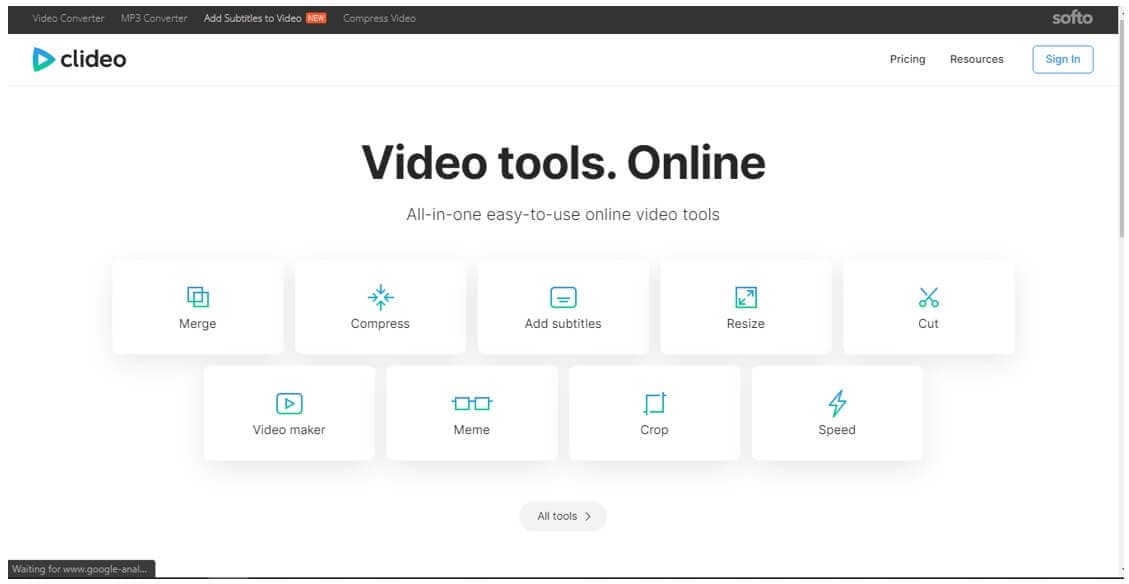
Paso 2: Elige el vídeo
Ahora carga el video haciendo clic en la opción Elegir archivo.
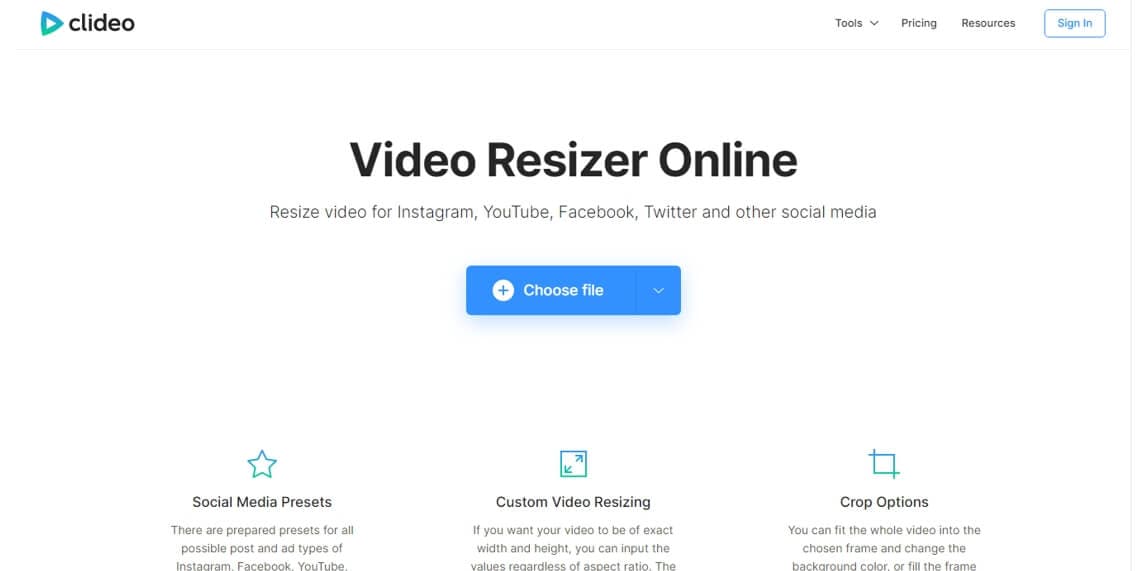
Paso 3: Agrega el borde
Ahora aleja el video para agregar bordes y personalizar su color. Después de eso, descarga el video haciendo clic en Exportar.
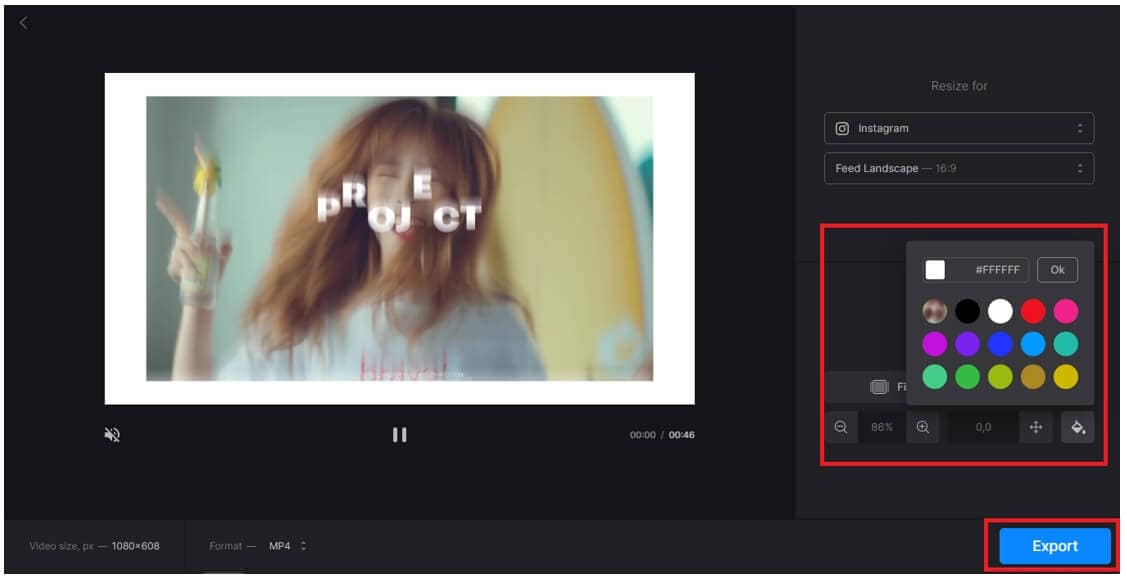
Limitaciones
Tiene varias limitaciones de tamaño y solo admite un formato, es decir, MP4.
8. Wofox
Wofox es una herramienta de edición todo en uno que está disponible en línea. Te permite eliminar el audio, cortar, recortar y cambiar el tamaño del video. Si deseas agregarle un borde blanco a un video en línea, Wofox es tu mejor opción.
Paso 1: Selecciona Cambiar tamaño de video
Ve a la página oficial de Wofox en tu servidor, y has clic en Cambiar tamaño de video.
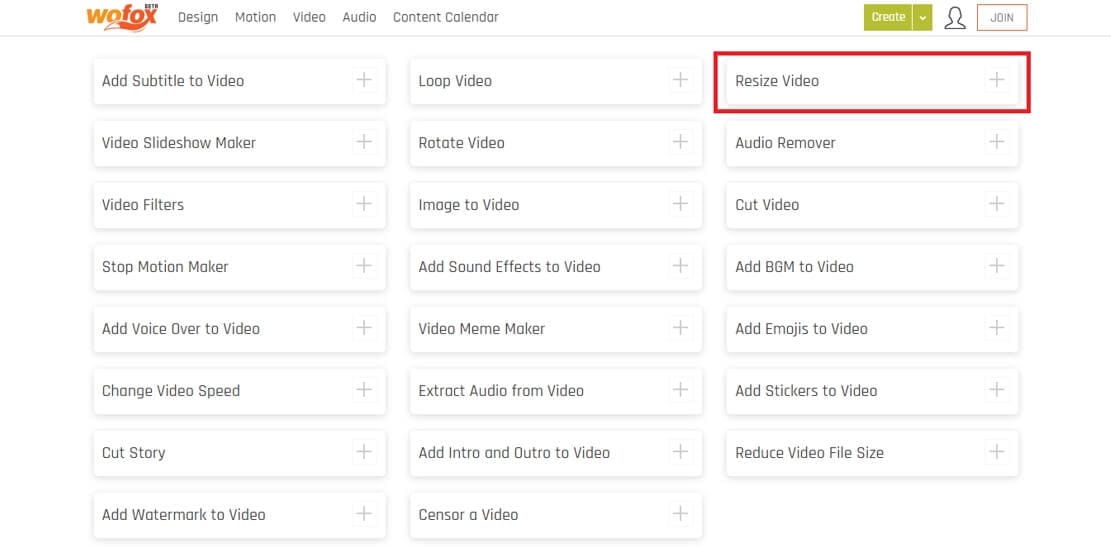
Paso 2: Sube el video
Ahora, carga el video haciendo clic en Subir.
Paso 3: Cambia el tamaño del video
Ahora, cambia el tamaño del video usando las opciones a la izquierda y luego haz clic en Descargar para exportar el video.
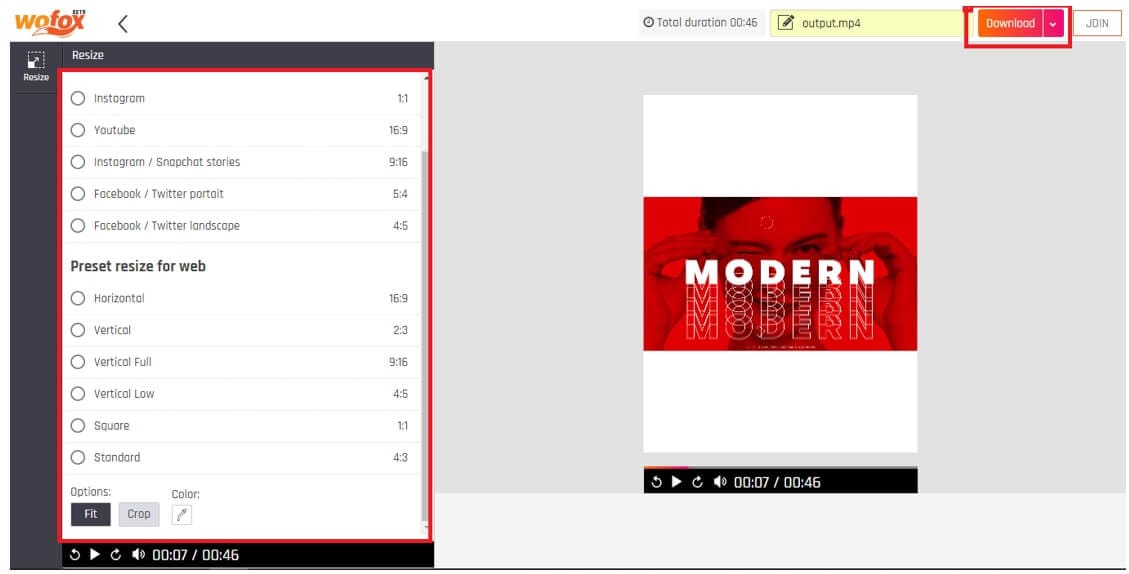
Limitaciones
Es más lento que los competidores y a veces se atasca.
9. Fastreel
Fastreel se encuentra entre los mejores y más rápidos editores de video para agregar bordes en línea. Tiene una interfaz fácil de usar. Con esta herramienta en línea, puedes agregar música y diferentes filtros, fusionar los videos y cortarlos.
Paso 1: Abre Fastreel
Abre Fastreel y haz clic en Cambiar el tamaño de un video en la sección Herramientas de edición de video.
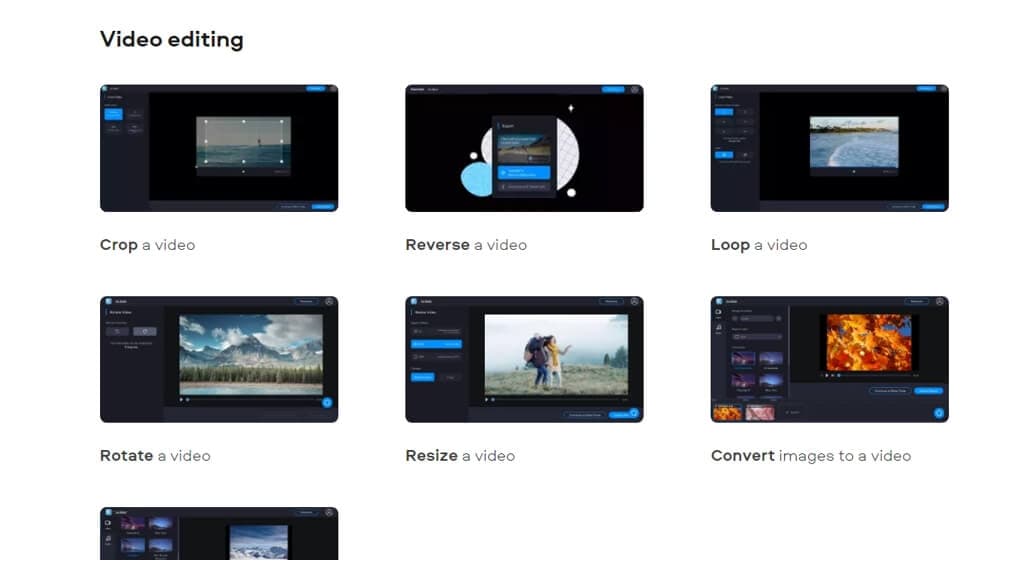
Paso 2: Agrega el archivo
Ahora carga los medios haciendo clic en Agregar el archivo.
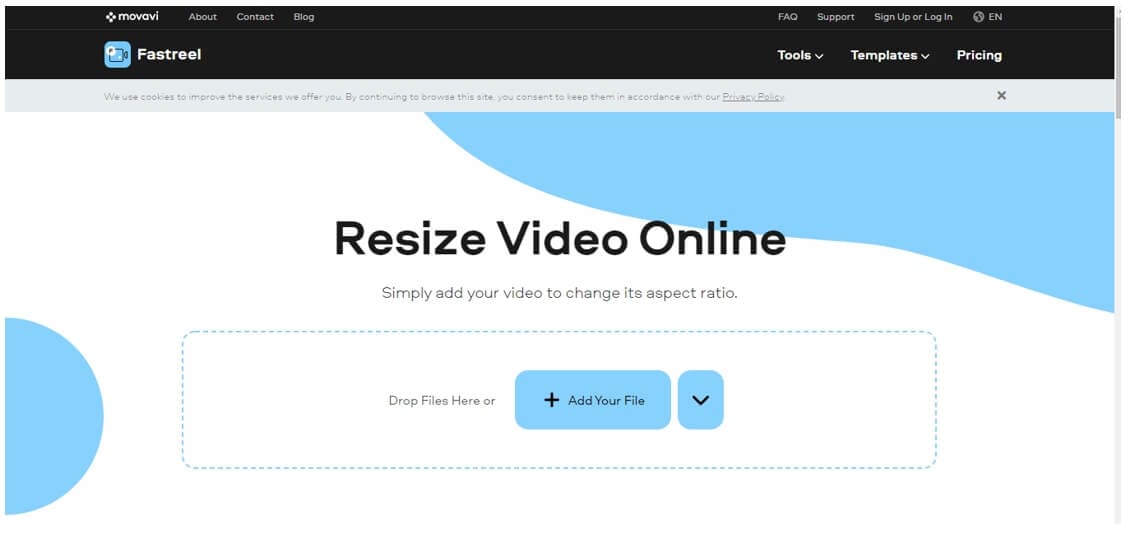
Paso 3: Exporta el video
Cambia el tamaño del video seleccionando el formato de Instagram o Facebook y luego haz clic en Exportar resultados.
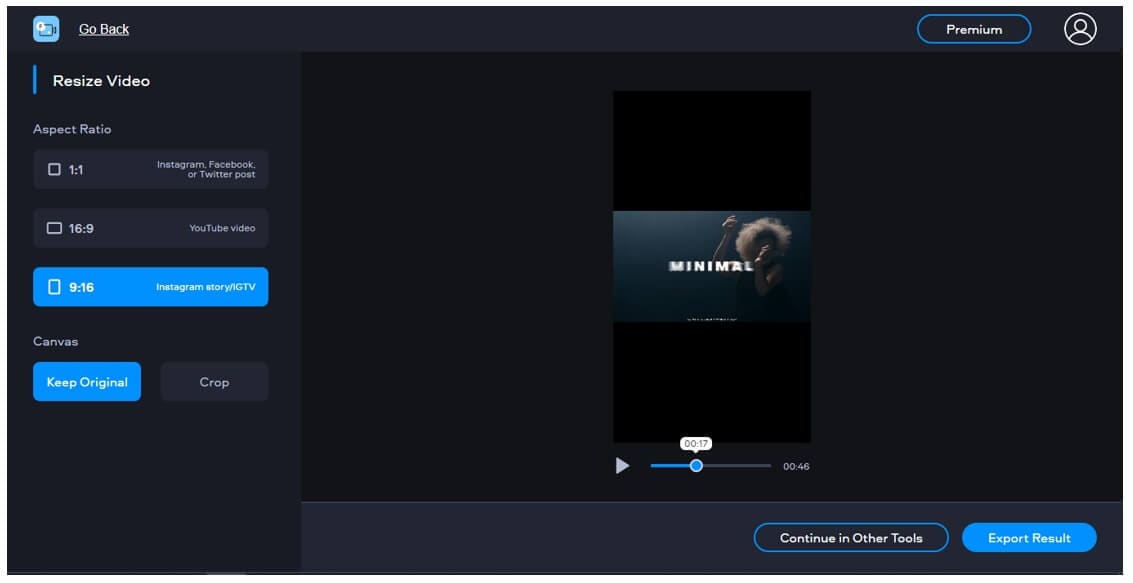
Limitaciones
Solo agrega un Borde negro; no se puede cambiar el color del Borde.
10. InVideo
InVideo es uno de los editores de video más populares que te permite agregar plantillas profesionales al video y hacer que se vea más atractivo. Puedes agregarle bordes, imágenes, videos y música de fondo a tu contenido con esta herramienta.
Paso 1: Carga los medios
Abre InVideo y haz clic en Subir medios para importar el archivo.
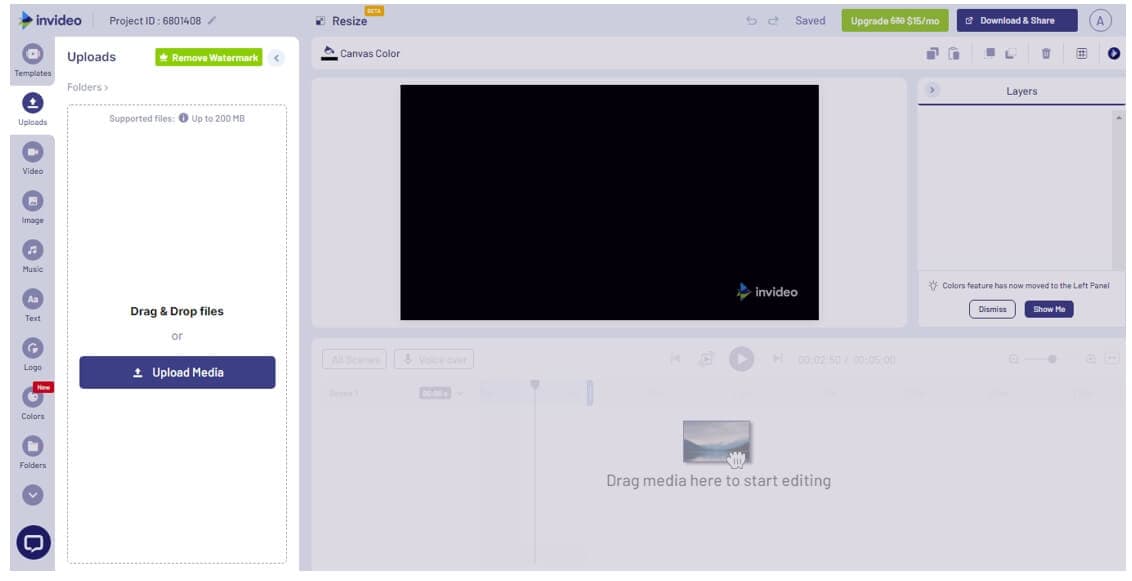
Paso 2: Selecciona la plantilla
Ve a la selección de Videos o Imágenes y selecciona la plantilla que desea usar como borde.
Paso 3: Arrastra el video
Ahora regrese al video importado desde la sección Importaciones y arrástralo a la línea de tiempo. Después, haz clic en Descarga y comparte para descargar el video.
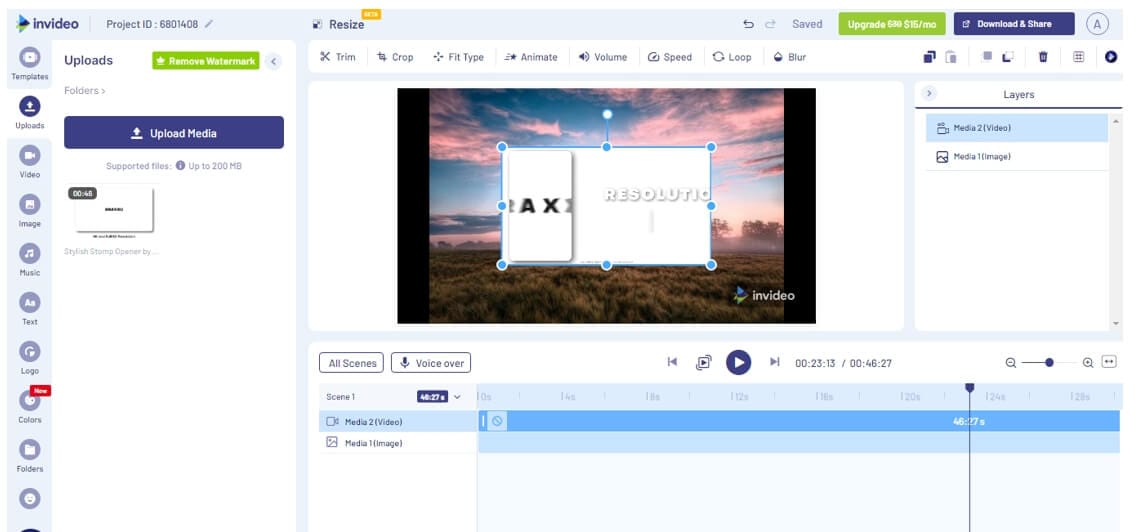
Limitaciones
Incluso el plan de negocios limita al usuario hasta 60 exportaciones por mes.
Parte 2: Cómo agregar bordes a un video con Filmora
Wondershare Filmora se encuentra entre los programas mejor calificados en lo que respecta a la edición de videos. Muchos creadores de contenido profesional y blogueros de YouTube prefieren WonderShare Filmora para editar videos en lugar de otro programa de edición de videos.
Nuestra recomendación es usar Filmora para agregar bordes a videos en línea. Sin embargo, si no sabes cómo puedes agregarle bordes a tus videos con la ayuda de Filmora, entonces has venido al lugar correcto. Sigue los pasos a continuación para poder hacerlo correctamente.
Paso 1: Importa medios
Inicia el programa Filmora en tu equipo y has clic en archivos . Aparecerá un menú desplegable. Ahora, selecciona la opción Importar medios del menú y has clic en Importar archivos multimedia.
Paso 2: Aplica el efecto de borde
Ahora, has clic en Efectos desde la parte superior y luego ve a Utilidad; verás un efecto llamado Borde. Arrástralo a la línea de tiempo. O bien, puedes escribir borde en la barra de búsqueda y luego buscar todas las plantillas relacionadas con el borde.
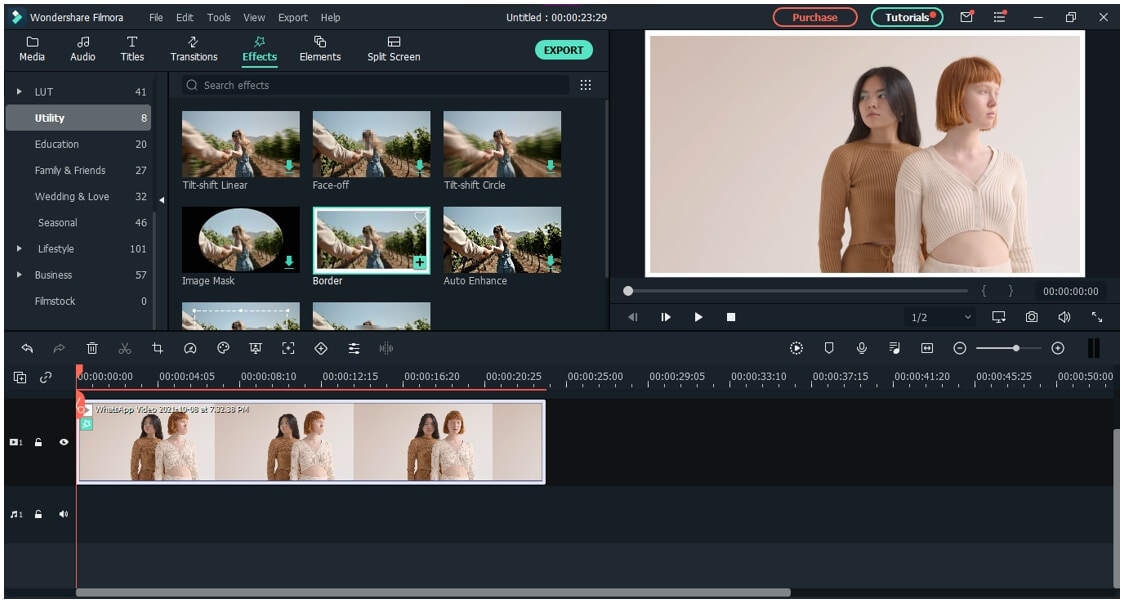
Paso 3: Personaliza el borde
Ahora, haz doble clic en el video de la línea de tiempo. Verá varias opciones, como Color, Tamaño, Desenfoque, Opacidad y Duración. Una vez que haya terminado de personalizar, haga clic en Aceptar.
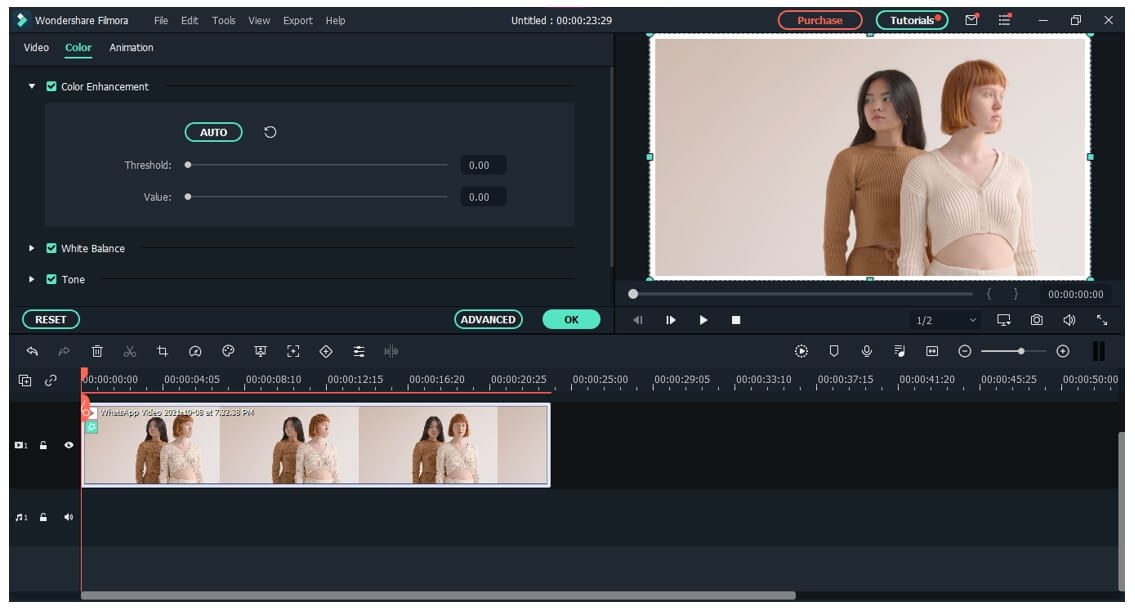
Paso 4: Exporta el video
Ahora haga clic en el botón Exportar en la parte superior para exportar el archivo de video a tu dispositivo.
Conclusión
Bueno, sabes que los sitios web de redes sociales como Facebook e Instagram recortan el video antes de publicarlo. Para evitar que se recorte cualquier parte esencial, las personas usan bordes en sus videos. Sin embargo, descargar todo un programa para agregar un marco es demasiado.
Por lo tanto, trajimos una lista de las herramientas en línea mejor calificadas y cómo puedes agregar bordes a través de ellas en este artículo. Elige la herramienta que cumpla con tus requisitos y agregale un borde a tu video en línea. Prueba Wondershare Filmora y haz tu vida más fácil.



 100% Seguridad Verificada | No Requiere Suscripción | Sin Malware
100% Seguridad Verificada | No Requiere Suscripción | Sin Malware


